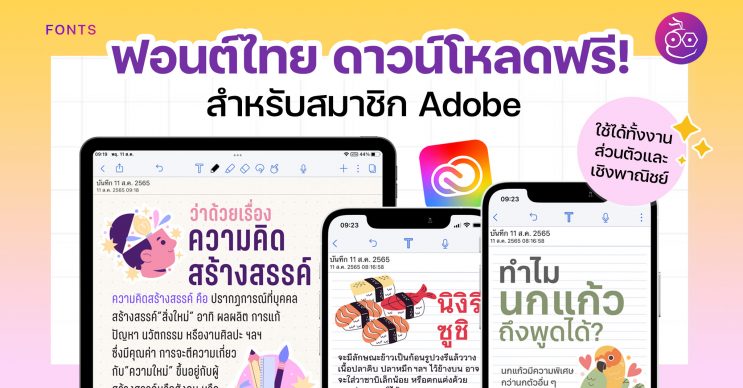แนะนำฟอนต์ดาวน์โหลดฟรีกันอีกแล้ว สำหรับครั้งนี้เป็นฟอนต์จาก Adobe Fonts ที่มีทั้งฟอนต์สวย ๆ หลากหลายภาษา หลากหลายรูปภาพ ที่เปิดให้ดาวน์โหลดฟรี! สำหรับสมาชิก เรามาชมกันว่าต้องทำอย่างไรก่อนดาวน์โหลดฟอนต์ มีฟอนต์สวย ๆ แบบไหนบ้าง รวมถึงท้ายบทความนี้มีโปรโมชันดี ๆ จาก Adobe สำหรับนักเรียน นักศึกษาอีกด้วย
ดาวน์โหลดฟอนต์ Adobe Fonts ฟรี พร้อมวิธีการลงทะเบียนและติดตั้งฟอนต์
Adobe Fonts เป็นแหล่งรวบรวมฟอนต์สวย ๆ ที่มีหลากหลายภาษา ไม่ว่าจะเป็นภาษาอังกฤษ ภาษาไทย ภาษาจีน ฯลฯ และมีรูปแบบฟอนต์ให้เลือกดาวน์โหลดมากมาย แน่นอนว่าเราสามารถดาวน์โหลดใช้งานได้ฟรี ทั้งงานส่วนตัวและใช้งานเชิงพาณิชย์ได้
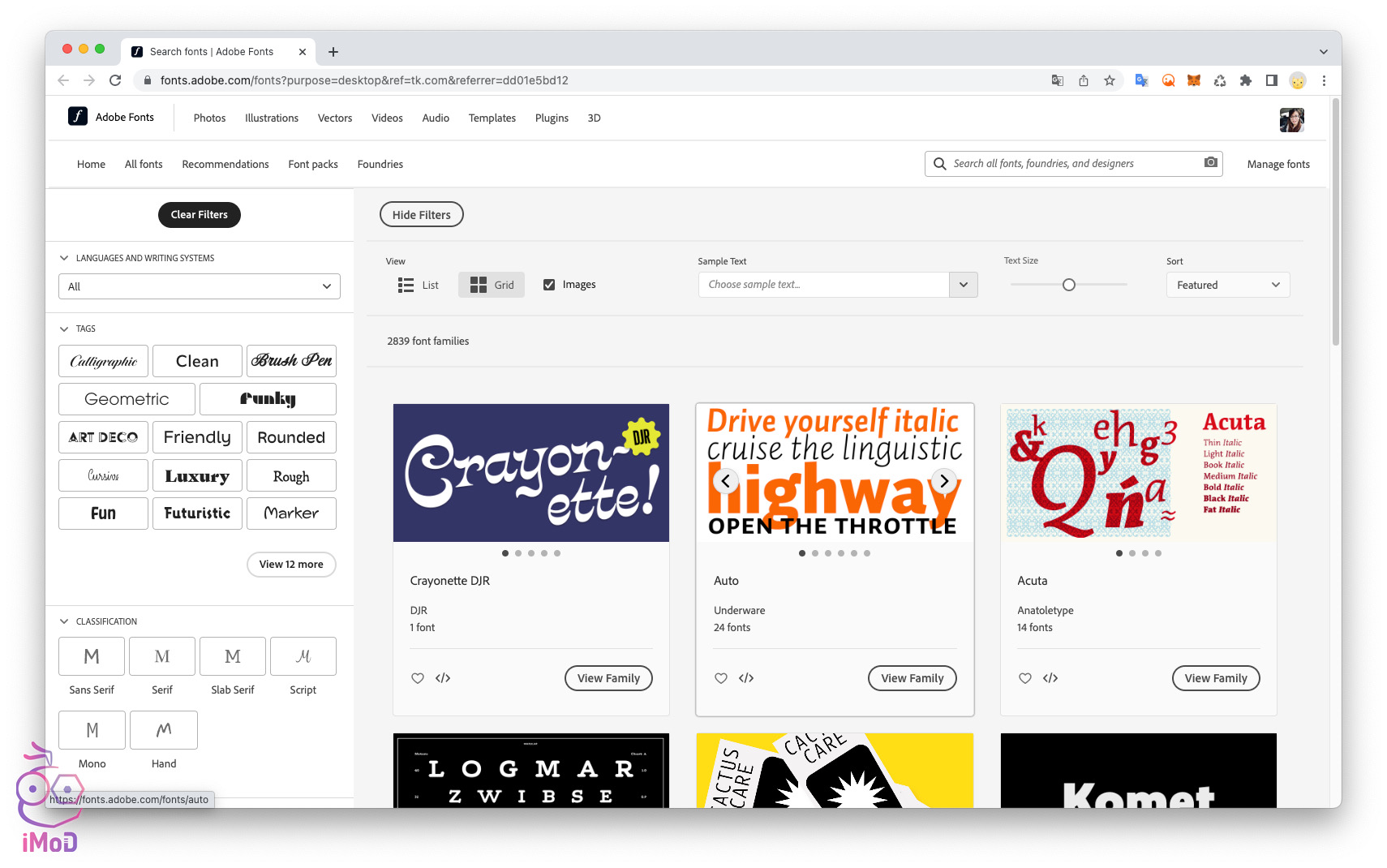
หากเราเป็นสมาชิก Adobe Creative Cloud แบบ All Apps เราก็จะสามารถดาวน์โหลดฟอนต์มาใช้งานได้ทั้งหมด ซึ่งใน Adobe Fonts นั้นมีฟอนต์สวย ๆ ให้เลือกกว่า 20,000 แบบ สามารถดูโปรโมชันพิเศษการซื้อแบบ All Apps ได้ที่ท้ายบทความ แต่ถึงจะไม่ใช่สมาชิกแบบ All Apps ก็ยังมีบางฟอนต์ให้เลือกดาวน์โหลดฟรีด้วยเช่นกัน
วิธีลงทะเบียนเป็นสมาชิก Adobe และสมัคร Creative Cloud แบบ All Apps ก่อนติดตั้ง Adobe Fonts
สำหรับการดาวน์โหลด Adobe Fonts ใช้งานได้แบบไม่จำกัดนั้น เราจะต้องเป็นสมาชิก Adobe แบบ All Apps สามารถลงทะเบียนและสั่งซื้อได้ตามขั้นตอนด้านล่างเลย
ไปที่เว็บไซต์ https://www.adobe.com/th_th/lead/student/gencreate.html?sdid=ZKD5F9ZQ&mv=display&mv2=abmkt แล้วคลิก “ซื้อเลย”
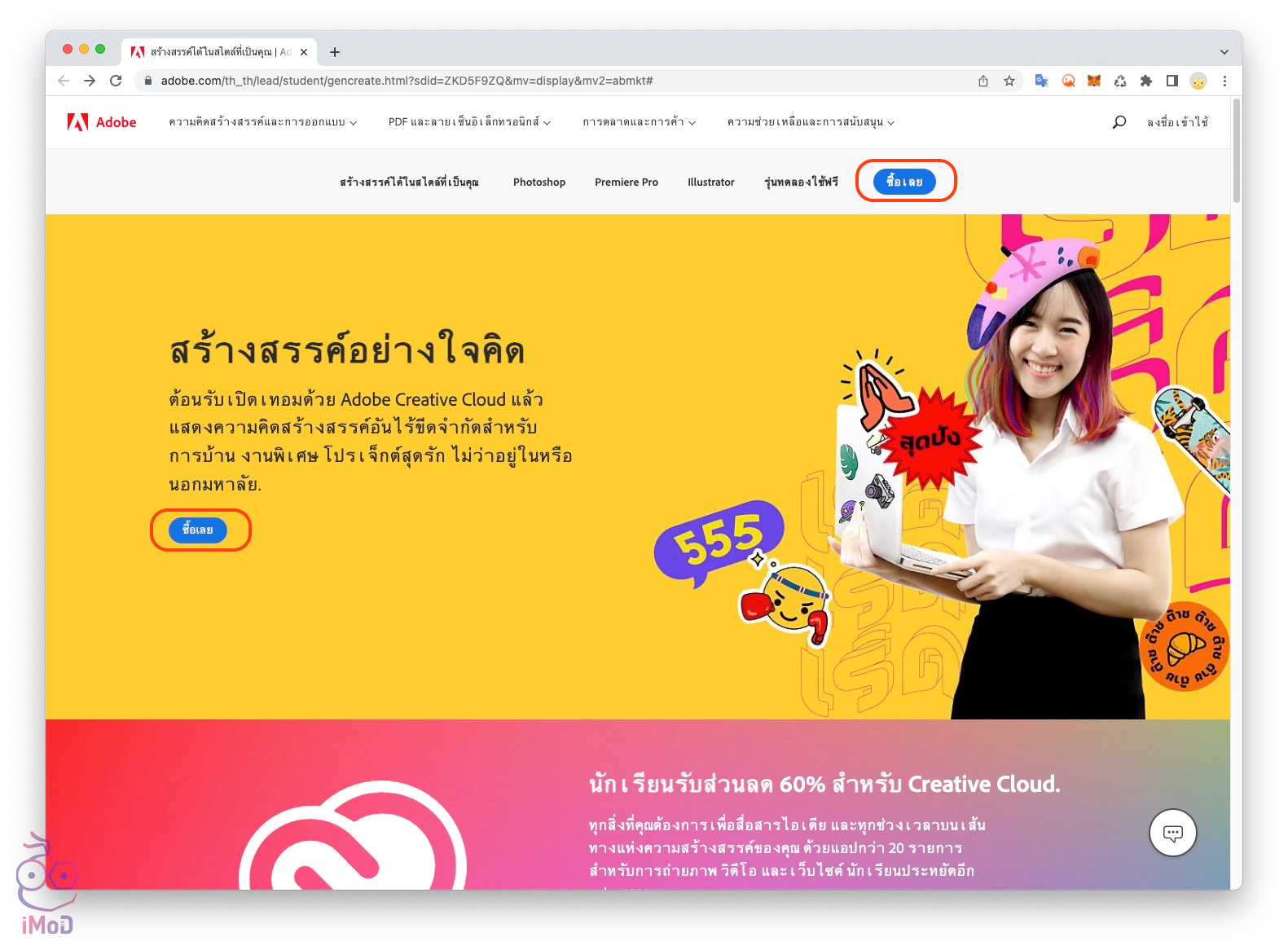
กรอกอีเมลให้เรียบร้อย และกดปุ่ม Continue to payment ในช่วงนี้มีโปรโมชันสำหรับนักเรียนรับส่วนลด 60% โดยซื้อ Creative Cloud All Apps 100GB ในราคาเพียง 761.84 บาท/เดือน ในปีแรก (จากปกติ 2,020.16 บาท/เดือน)
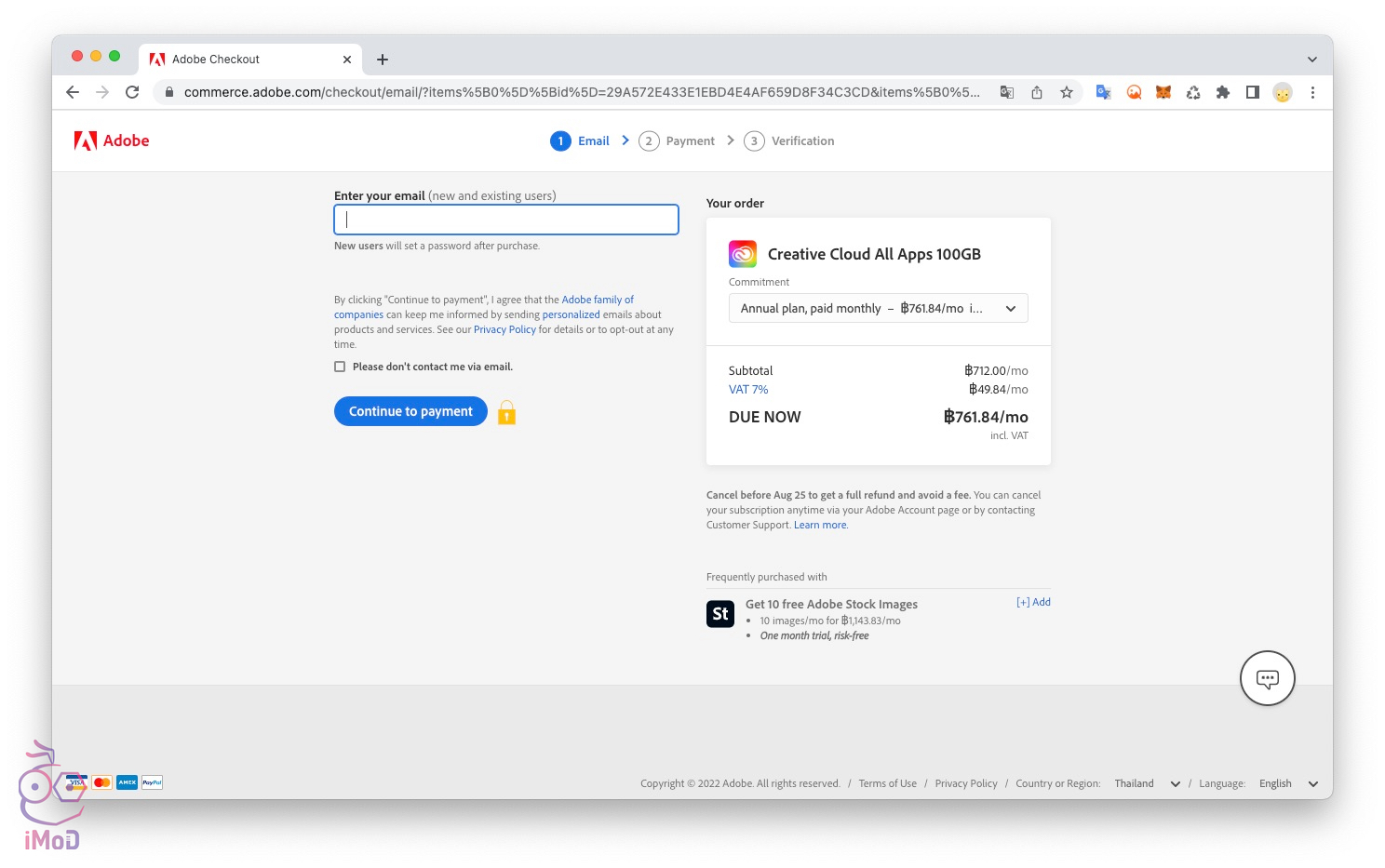
หลังจากที่เราซื้อ Adobe All Apps เรียบร้อยแล้ว ก็ดาวน์โหลดแอป Adobe Creative Cloud มาติดตั้งไว้ในเครื่อง เพื่อใช้ในการจัดการฟอนต์
ดาวน์โหลดแอป Adobe Creative Cloud
- Mac และ Windows ดาวน์โหลดที่ https://www.adobe.com/th_th/creativecloud/desktop-app.html
- iPhone, iPad ดาวน์โหลดที่ https://apps.apple.com/th/app/adobe-creative-cloud/id852473028?l=th
แนะนำฟอนต์ไทย Adobe สวย ๆ ดาวน์โหลดฟรี!
ทีมงานได้คัดเลือกฟอนต์ไทยสวย ๆ จาก Adobe Fonts มาแนะนำให้ดาวน์โหลดกัน โดยสามารถคลิกลิงก์ ดาวน์โหลดฟอนต์… แล้วทำการ Activate ฟอนต์ได้เลย (ชมวิธีในขั้นตอนถัดไป)
1. Greycliff Thai CF
ดาวน์โหลดฟอนต์ Greycliff Thai CF
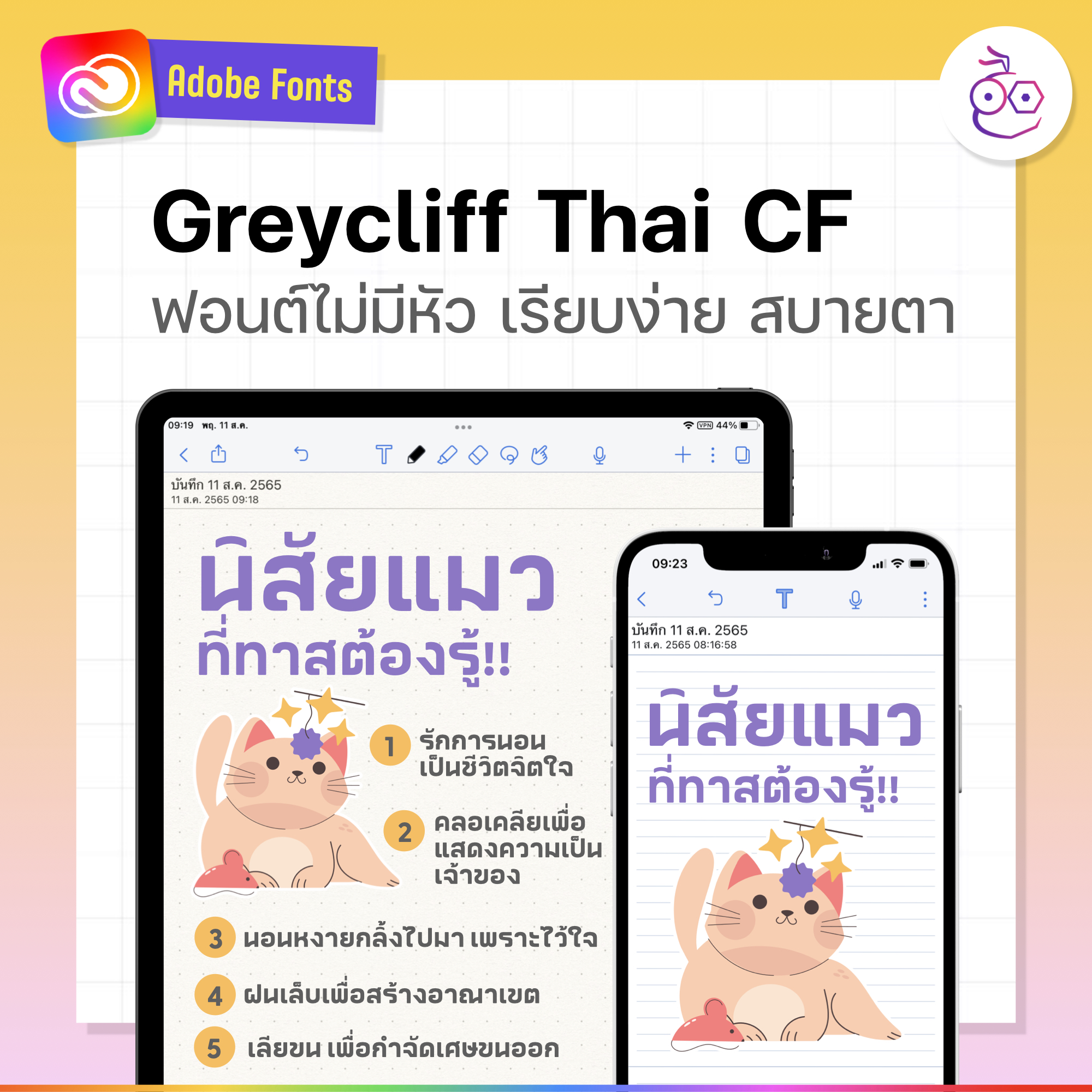
2. Aktiv Grotesk Thai
ดาวน์โหลดฟอนต์ Aktiv Grotesk Thai

3. Bai Jamjuree
ดาวน์โหลดฟอนต์ Bai Jamjuree

4. IBM Plex Sans Thai
ดาวน์โหลดฟอนต์ IBM Plex Sans Thai
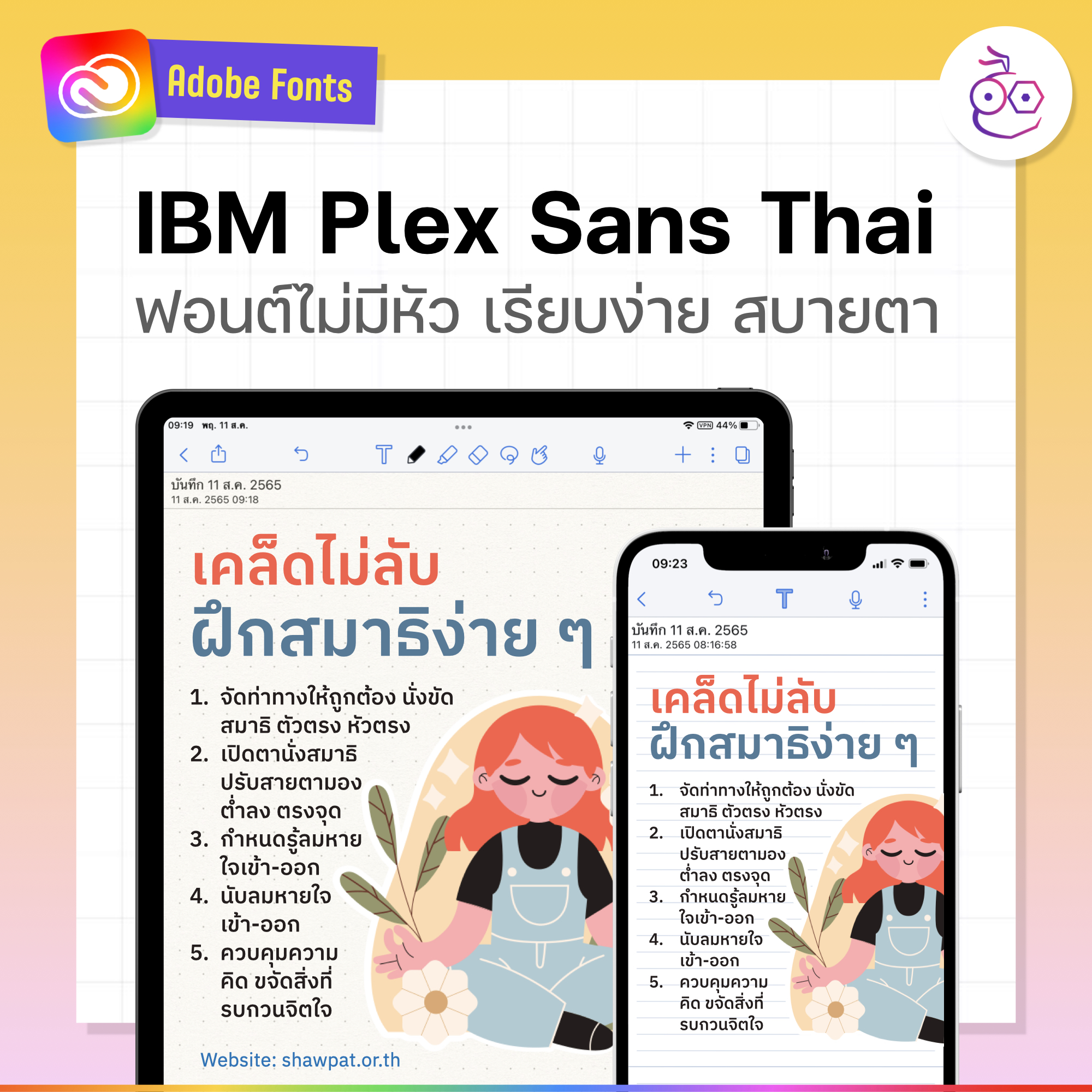
5. Thonglor
ดาวน์โหลดฟอนต์ Thonglor
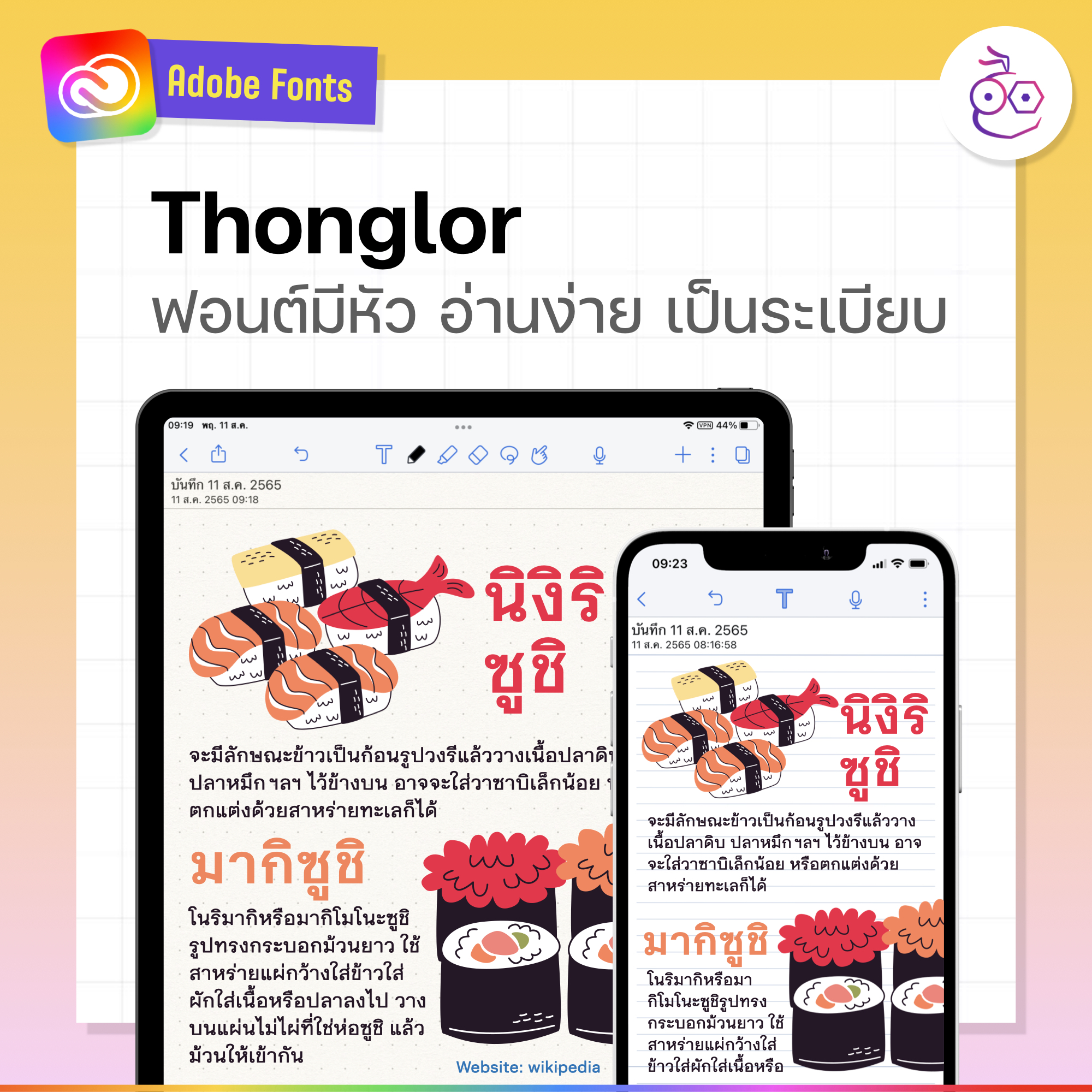
6. Mitr
ดาวน์โหลดฟอนต์ Mitr

7. Termtem
ดาวน์โหลดฟอนต์ Termtem

8. Nubb
ดาวน์โหลดฟอนต์ Nubb
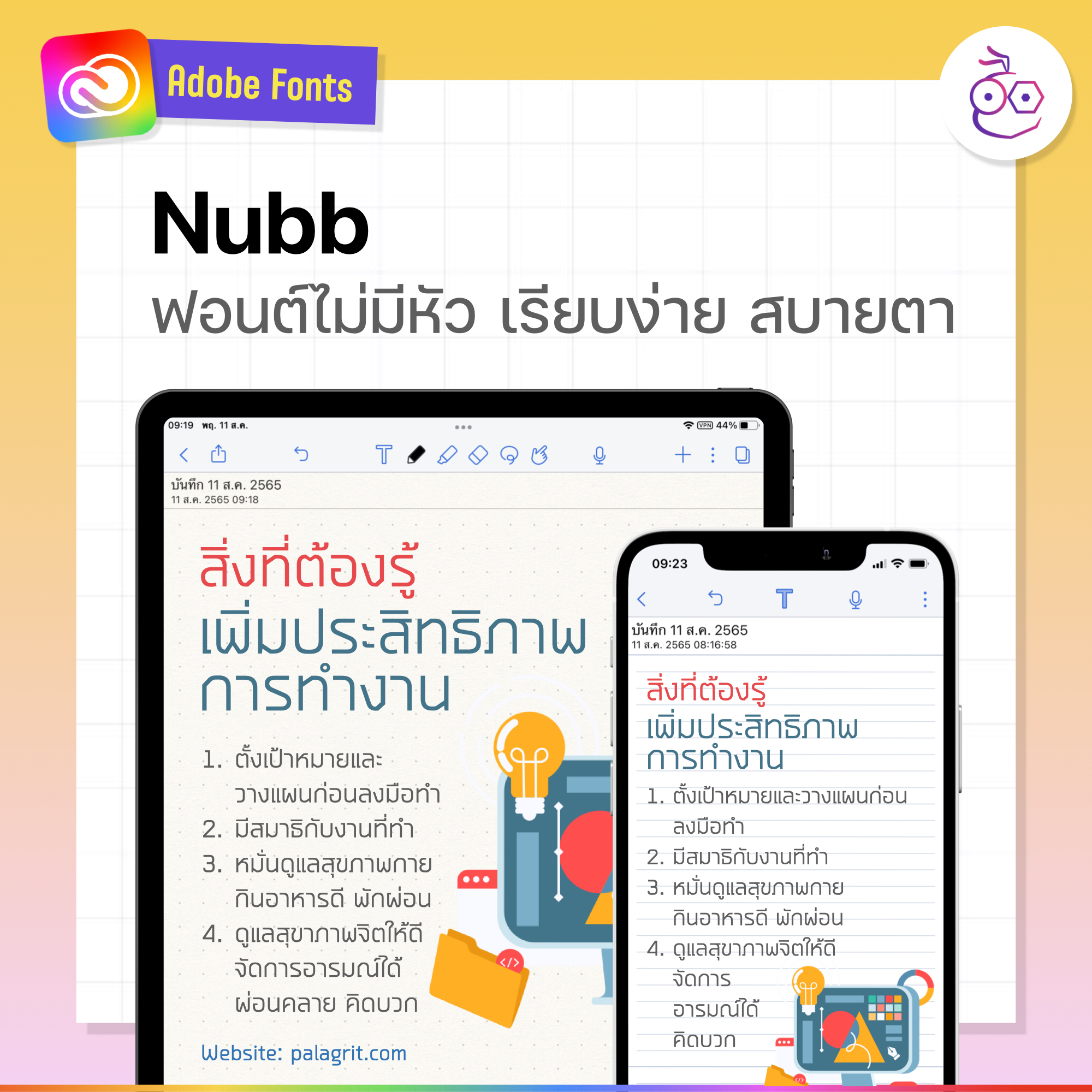
9. Anugrom
ดาวน์โหลดฟอนต์ Anugrom
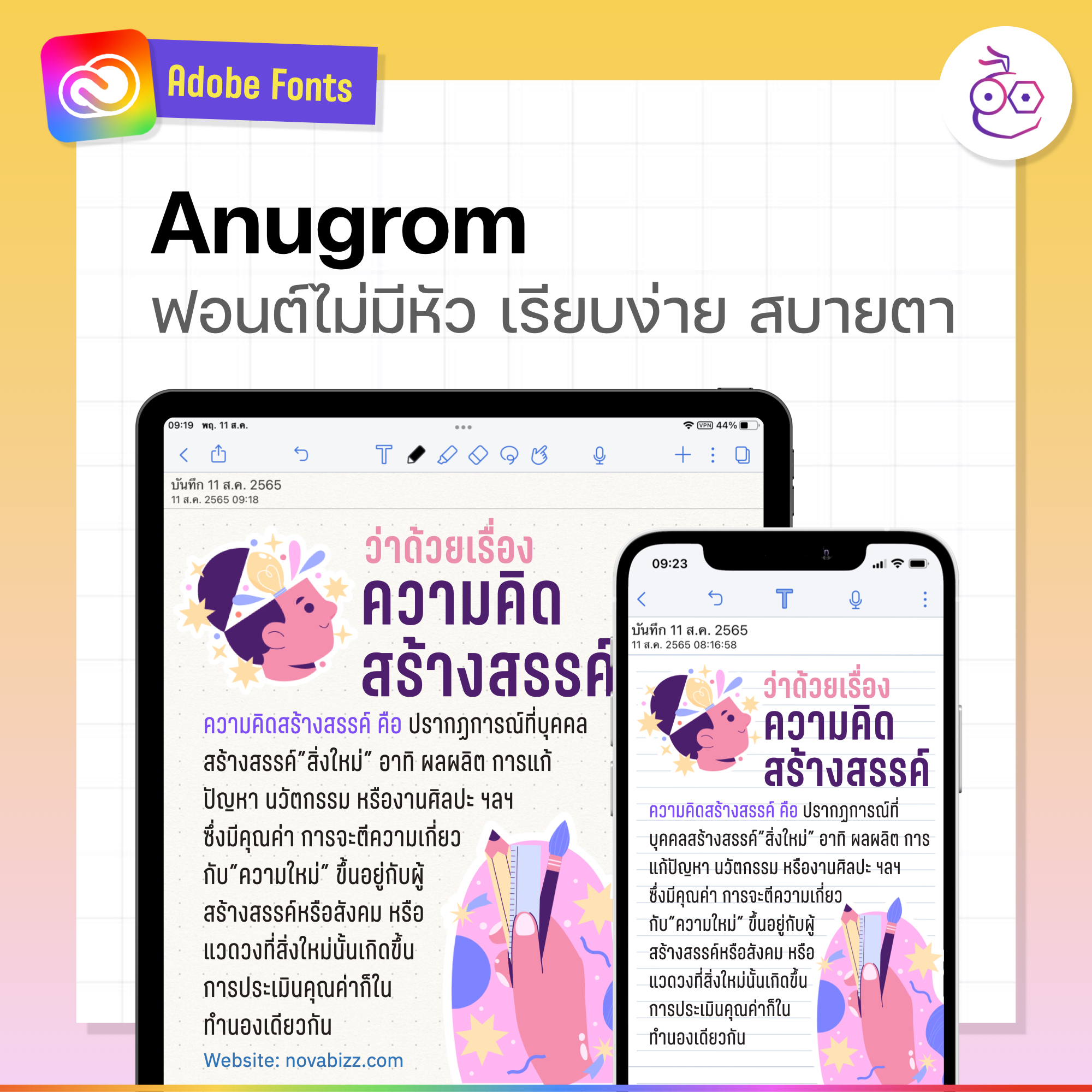
10. Thongterm
ดาวน์โหลดฟอนต์ Thongterm

นอกจากนี้ เรายังสามารถเลือกดูฟอนต์อื่น ๆ ได้อีกด้วย โดยใช้ตัวกรองด้านซ้าย เพื่อหารูปแบบฟอนต์ที่ต้องการ อย่างเช่น ฟอนต์แนว Calligraphic ที่เป็นตัวอักษรตัวเขียนมีลวดลายการลงน้ำหนักตัวอักษรที่สวยงาม สามารถนำไปตกแต่งผลงานได้
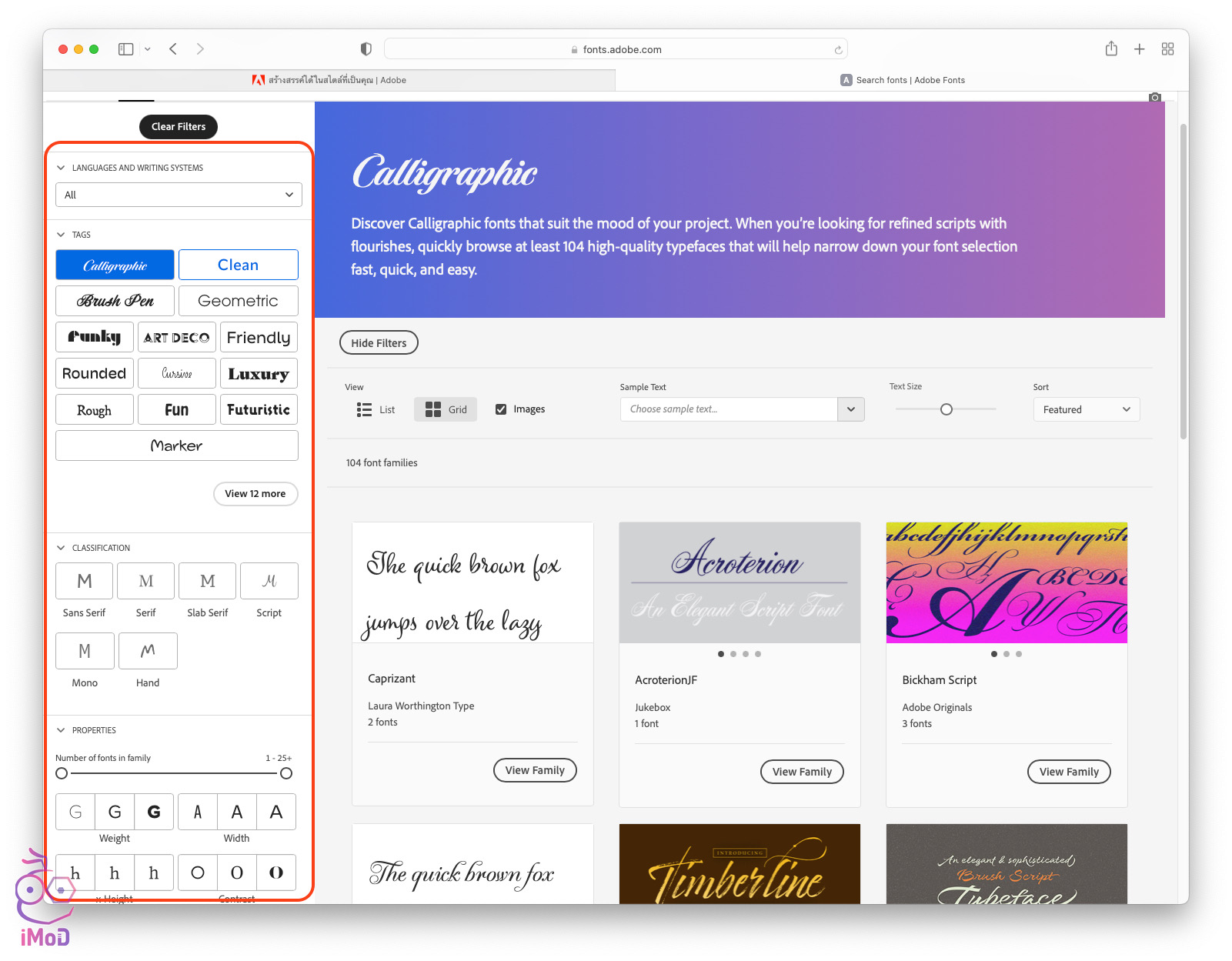
วิธีติดตั้ง Adobe Fonts บน Mac, iPhone, iPad
วิธีติดตั้ง Adobe Fonts บน Mac
ไปที่แอป Adobe Creative Cloud ที่เราติดตั้ง พร้อมลงชื่อเข้าใช้ด้วยบัญชี Adobe ให้เรียบร้อย จากนั้นเลือกแถบ Manage fonts
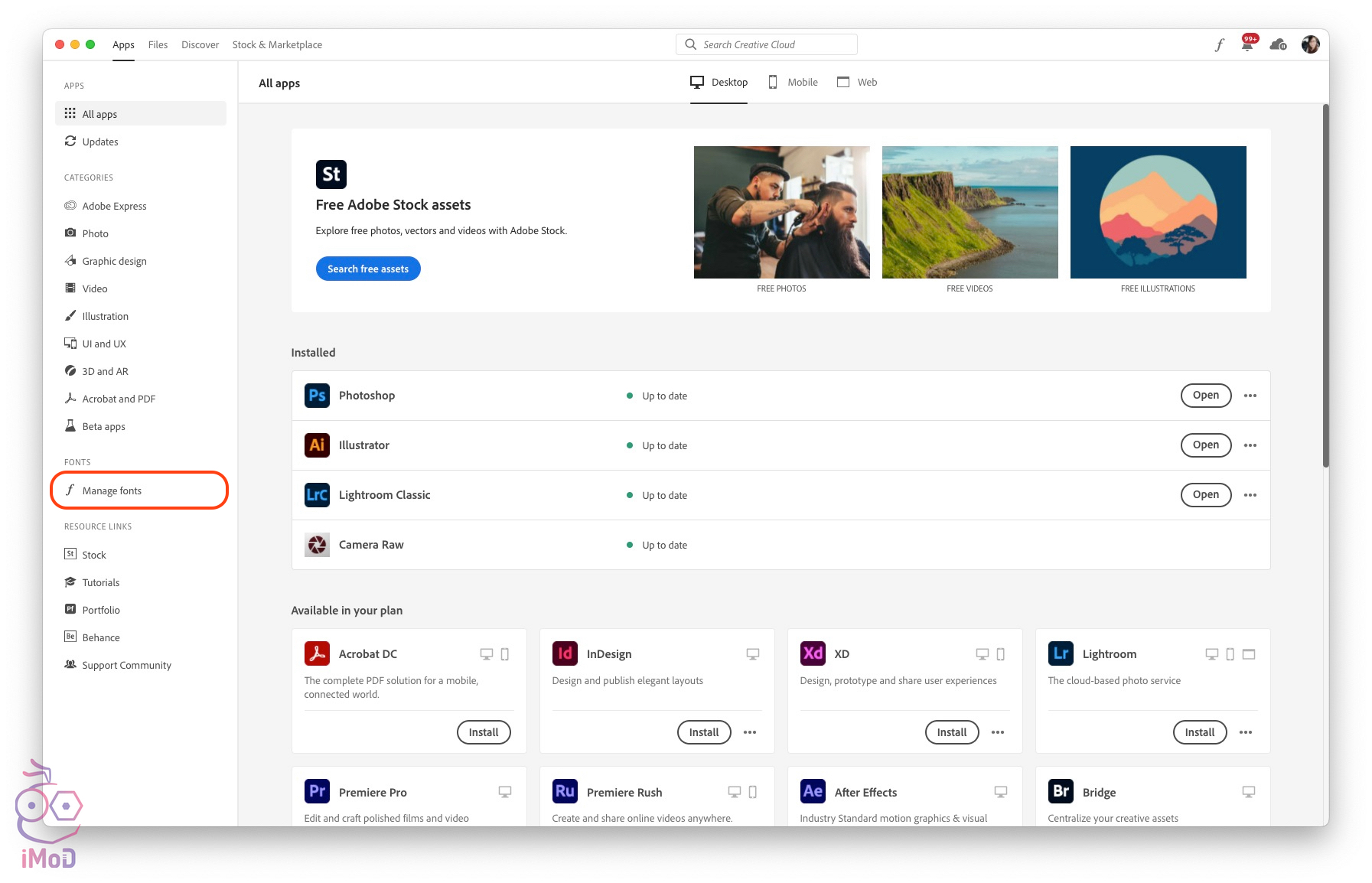
คลิกเลือก Browse more font
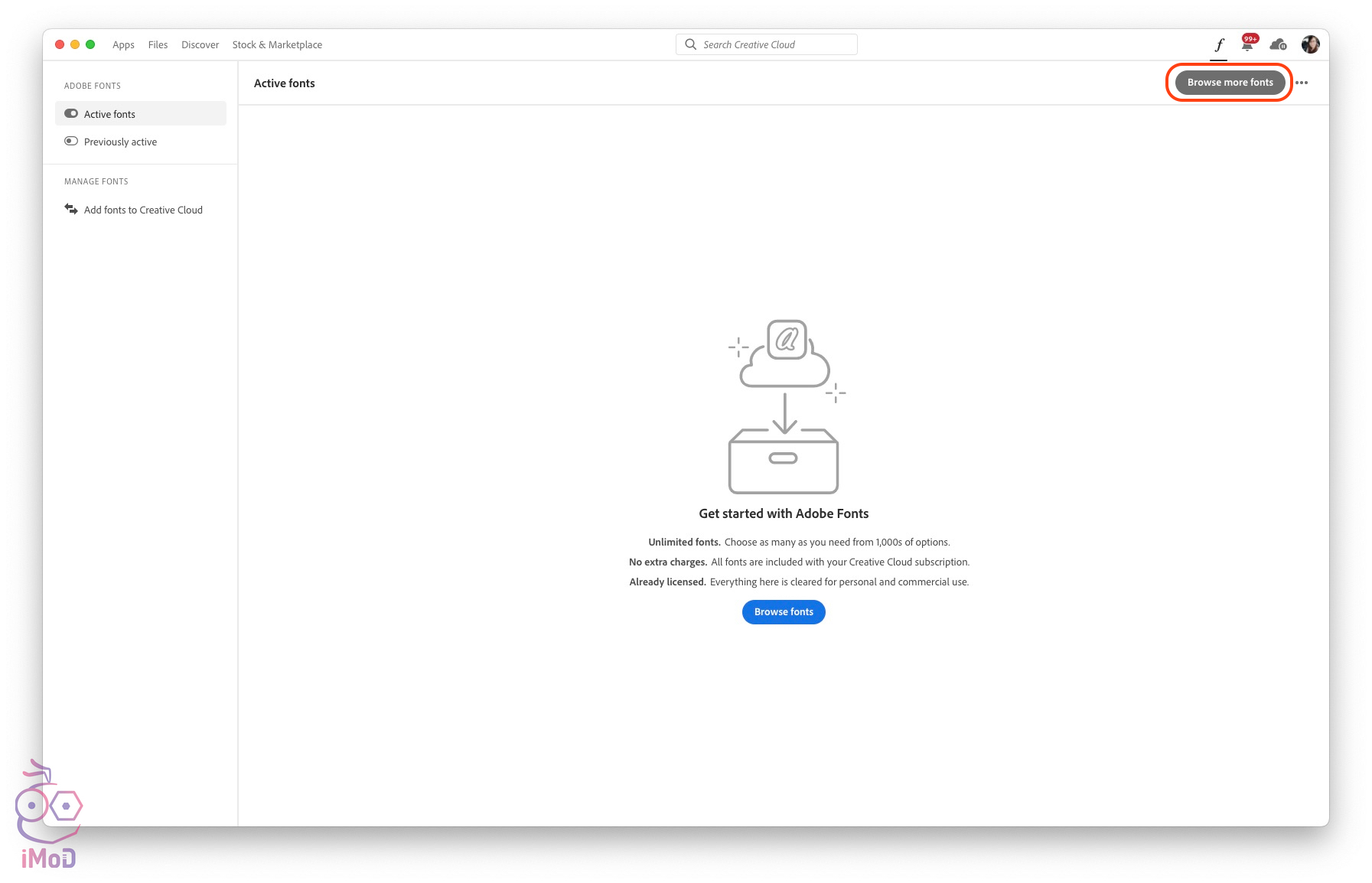
ลิงก์จะเปิดเว็บไซต์ Adobe Fonts ให้เลือกฟอนต์ที่ต้องการหรือจะคลิกลิงก์จากฟอนต์ที่ทีมงานแนะนำด้านบนก็ได้ จากนั้นเลือก Activate Fonts โดยจะเลือก Activate ทั้งหมดด้านบน เพื่อเลือกติดตั้งทุกลักษณะ หรือเลือก Activate font ด้านล่าง เพื่อเลือกติดตั้งเฉพาะบางลักษณะที่ต้องการก็ได้
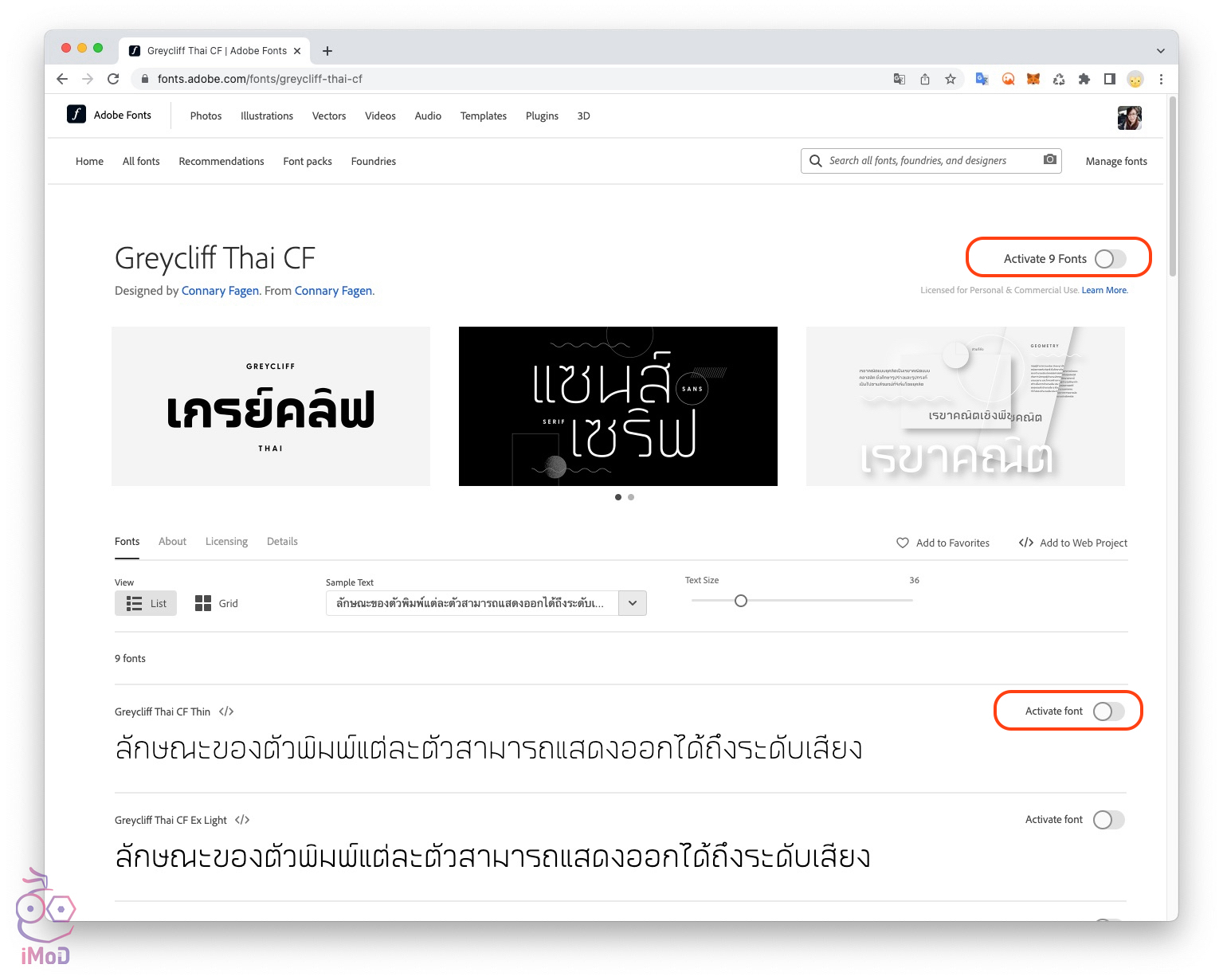
เมื่อ Activate ฟอนต์จากเว็บไซต์เรียบร้อยแล้ว ฟอนต์ก็จะถูกติดตั้ง เราสามารถจัดการฟอนต์ในแอป Adobe Creative Cloud ได้
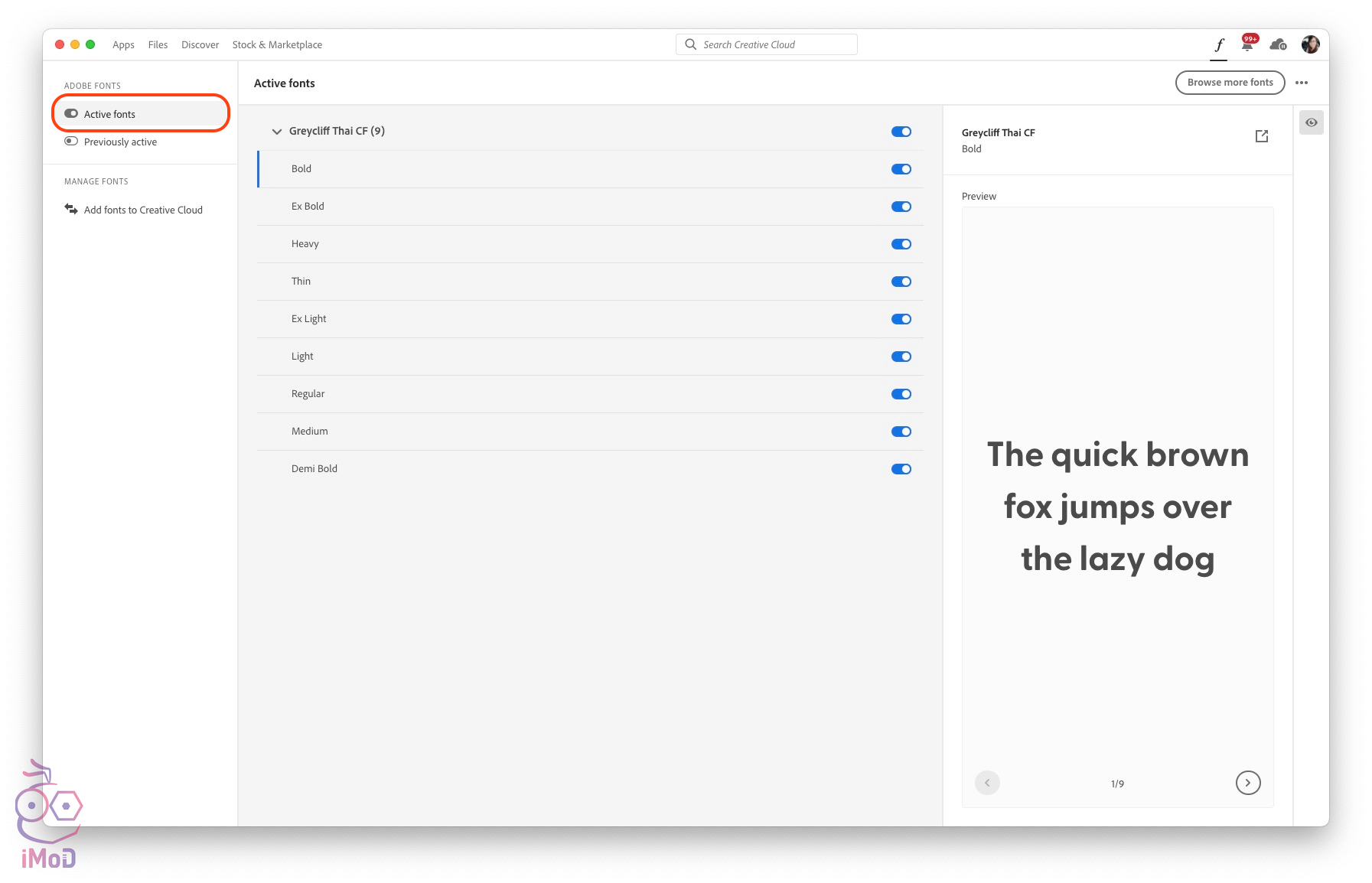
สามารถนำฟอนต์ไปใช้ในงานกราฟิก งานนำเสนอ หรืองานเอกสารอื่น ๆ ได้เลย ดังตัวอย่าง เมื่อเปิดแอป Photoshop บน Mac เราก็สามารถเลือกฟอนต์ที่เราติดตั้งมาจาก Adobe Fonts
วิธีติดตั้ง Adobe Fonts บน iPhone, iPad
ไปที่แอป Adobe Creative Cloud บน iPhone, iPad พร้อมกับล็อกอินให้เรียบร้อย > เลือกตัวกรอง เพื่อค้นหาแบบฟอนต์ได้ง่ายมากขึ้น เมื่อเจอฟอนต์ที่ต้องการแล้ว ให้แตะ View family
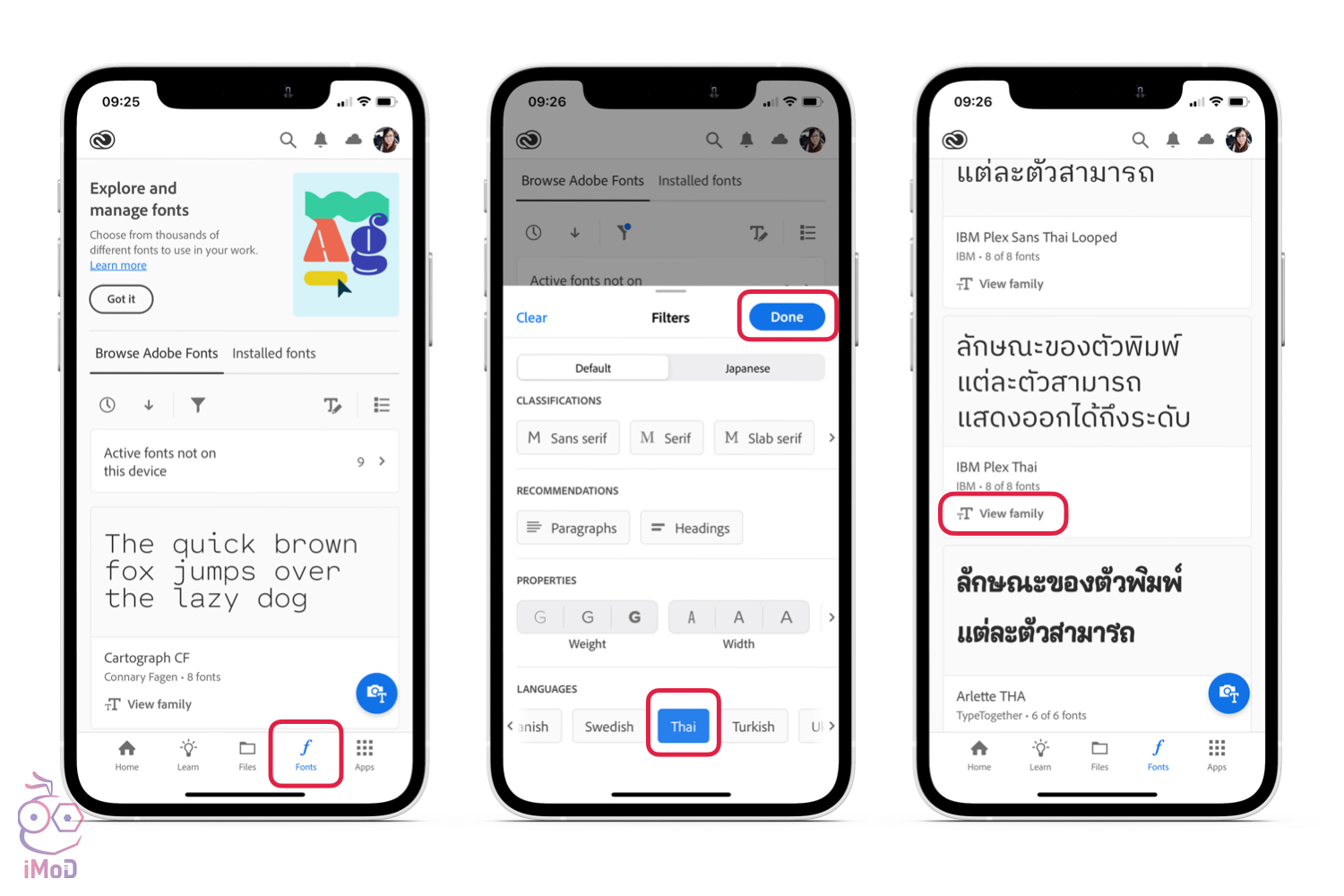
แตะไอคอน Activate font ด้านบนมุมขวา หรือถ้าหากต้องการบางลักษณะ ก็แตะไอคอนบวกด้านหน้าฟอนต์ได้เลย > แตะ Install > เราก็จะได้ฟอนต์มาใช้งานในเครื่อง
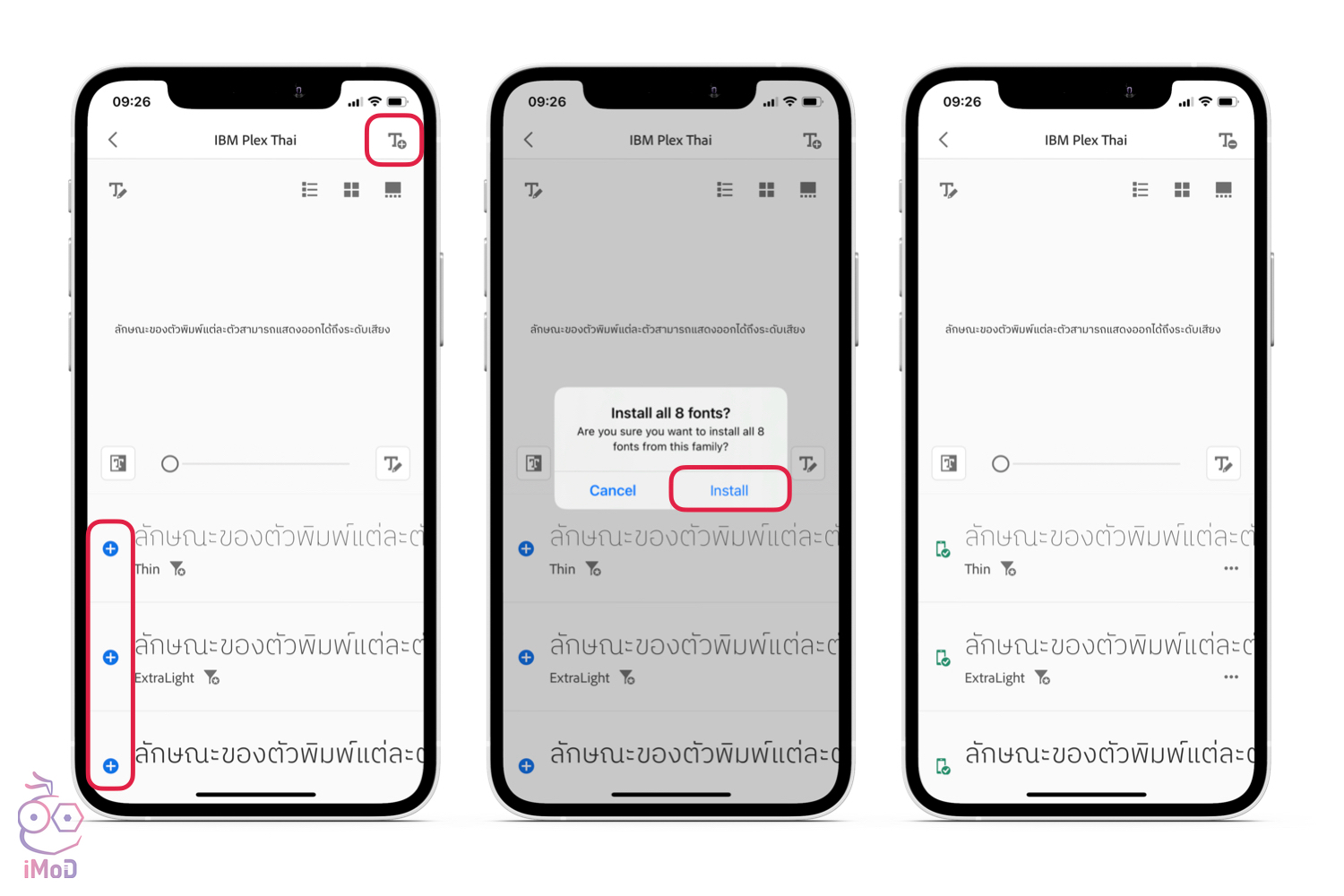
ข้อดีของ Adobe Font
- เพียงเป็นสมาชิก Adobe All Apps ก็สามารถเลือกดาวน์โหลด Adobe Fonts ได้ทั้งหมด
- ใช้งานได้ทั้งงานส่วนตัวและเชิงพาณิชย์ สามารถทำโลโก้แบรนด์ ป้าย งานนำเสนอแชร์ในโซเชียลได้
- มีฟอนต์สวย ๆ ให้เลือกกว่า 20,000 แบบ มีหลายภาษา มีหลายลักษณะ
- หลังจากที่เราเป็นสมาชิกและติดตั้ง Adobe Creative Cloud แล้ว การติดตั้งทำได้ง่าย เพียงแค่ Ativate Font ในเว็บไซต์ ก็ใช้งานได้เลย ไม่ต้องติดตั้งเองในเครื่อง
- สำหรับผู้ที่ไม่ใช่สมาชิก All Apps ก็สามารถเลือกดาวน์โหลดบางฟอนต์มาใช้งานได้
- จัดการฟอนต์ได้ง่ายในแอป Adobe Creative Cloud
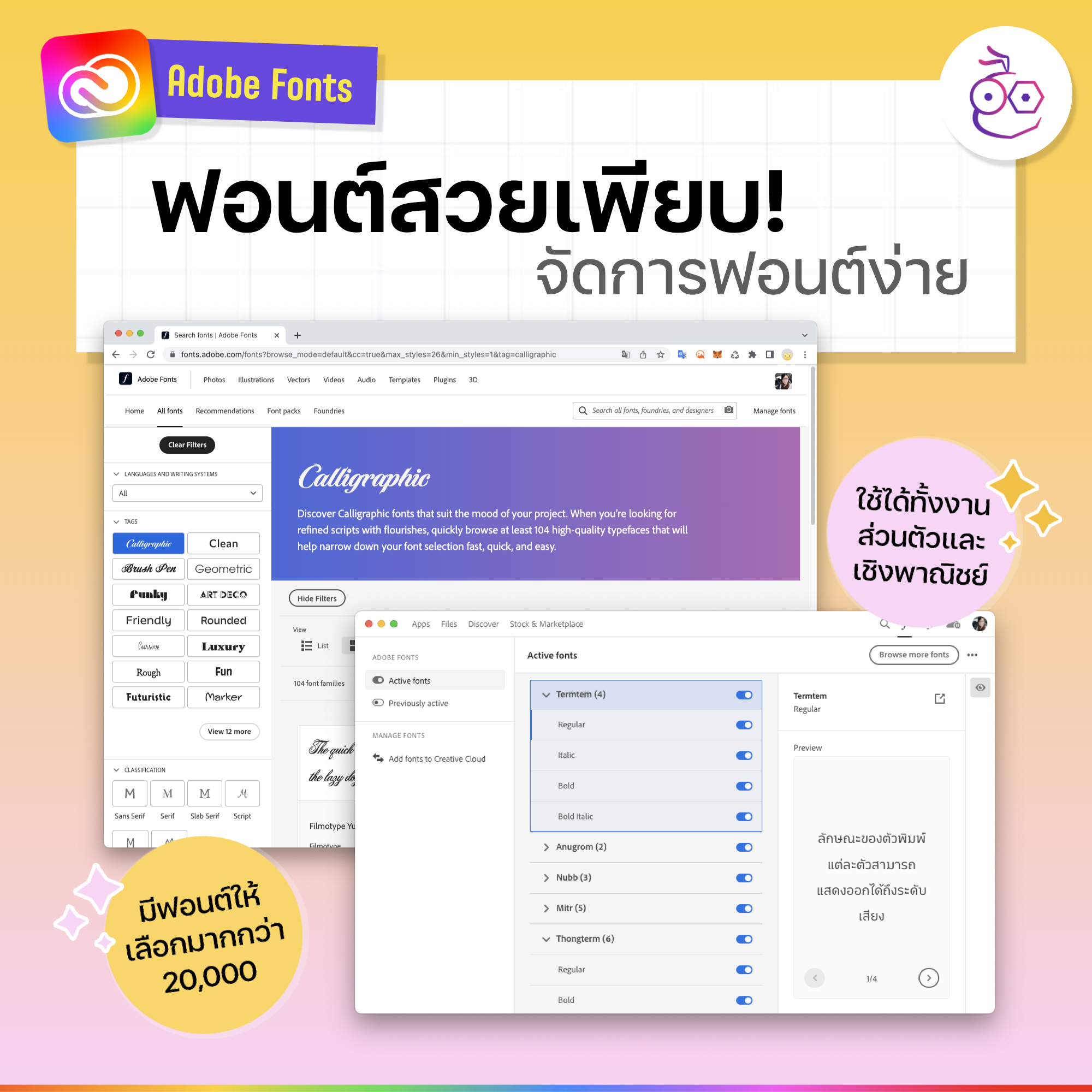
Adobe Fonts ใช้ในแอปอื่น ๆ บน iPhone, iPad, Mac ได้หรือไม่
หลังจากที่เราติดตั้งฟอนต์ Adobe เรียบร้อยแล้ว เราสามารถใช้งานฟอนต์ในแอปเครือ Adobe ได้ทั้งหมด เช่น Adobe Photoshop, Adobe Illustrator, Adobe Express และอื่น ๆ
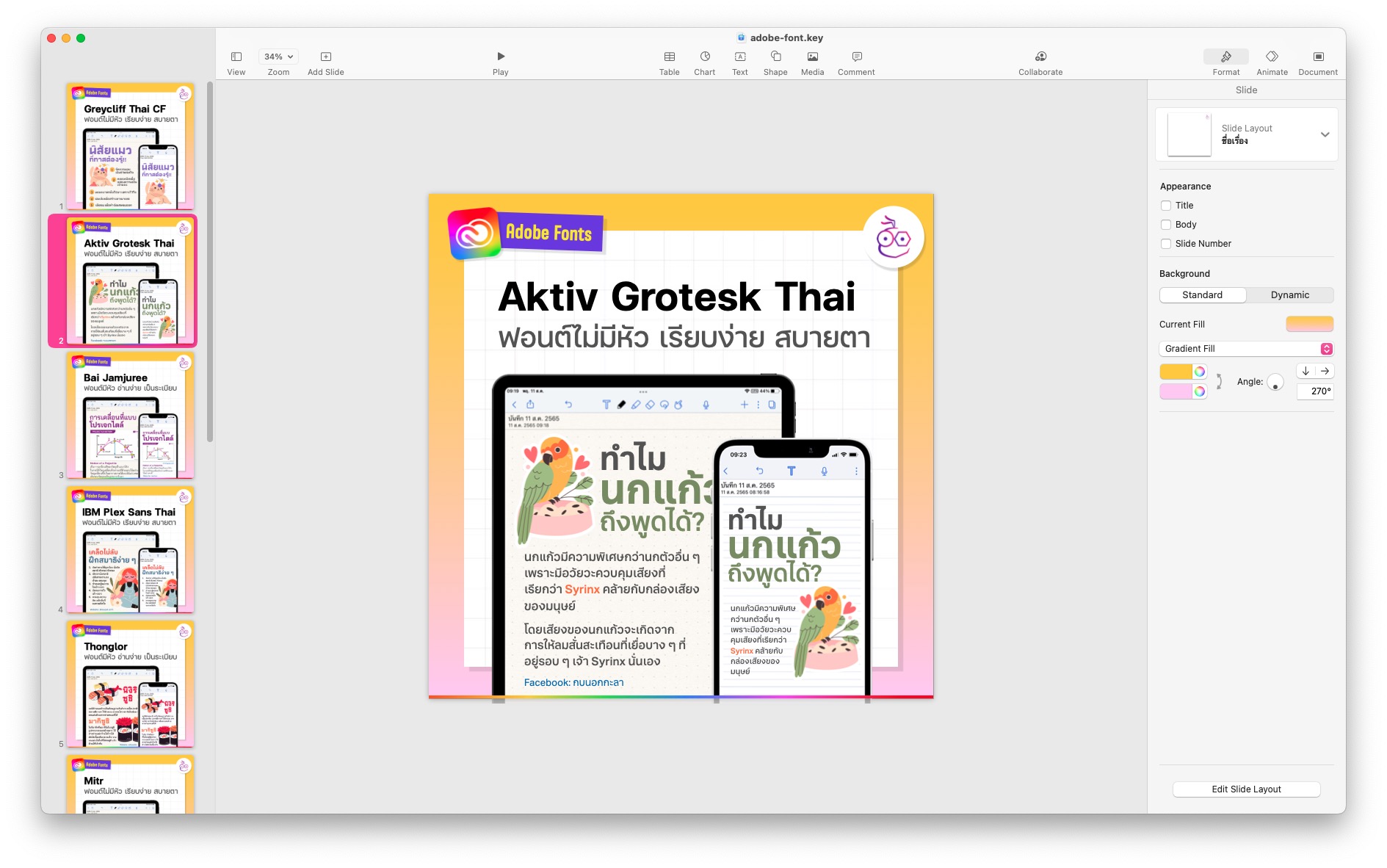
แต่หลายอาจจะสงสัยว่าฟอนต์เหล่านี้ใช้ได้เฉพาะโปรแกรมหรือแอปของ Adobe หรือไม่ ทีมงานได้ลองติดตั้งและลองใช้งานแอป Keynote, Pags, Number บน Mac และแอป Notability, Keynote, GoodNotes บน iPhone แล้ว พบว่า ฟอนต์ Adobe ที่เราติดตั้งมานั้น สามารถใช้งานในแอปเหล่านี้ได้ ถือว่าดีเลยทีเดียว!
แนะนำโปรโมชันดี ๆ จาก Adobe สำหรับนักเรียน นักศึกษา
โปรโมชันสำหรับนักเรียน นักศึกษา สุดคุ้ม ซื้อ Creative Cloud All Apps 100GB รับส่วนลด 60% จ่าย เพียง 761.84 บาท/เดือน ใน 12 เดือนแรก (ปกติ 2,020.16 บาท/เดือน)